Apa itu proses Wininit.exe dan mengapa itu berjalan di PC saya?
Anda mungkin melihat proses Wininit.exe di Task Manager Anda . Dan karena Anda di sini, saya berasumsi bahwa Anda telah melihat file .EXE dan ingin tahu segalanya tentang itu. Jadi, dalam artikel ini, kita akan melihat apa itu proses Wininit.exe dan mengapa itu berjalan di PC Windows 11/10 Anda.

Apa itu Wininit.exe di OS Windows?
Wininit adalah singkatan dari Windows Initialization dan digambarkan sebagai Windows Start-Up Application di jendela Properties -nya. (Properties)Ini adalah file sistem yang terletak di folder System32 dan digunakan oleh banyak program untuk melakukan tindakan saat komputer masih boot.
Jadi, aman untuk mengatakan bahwa ini adalah salah satu proses penting dari sistem Anda dan tidak boleh dihentikan. Saat dijalankan, Wininit.exe membuat Winlogon , Winsta0 , dan folder temp . Ada serangkaian file yang dapat dieksekusi bekerja di sini. Saat Anda mem-boot komputer Anda, wininit.exe dibuat oleh smss.exe, yang kemudian akan membuat isass.exe ( Subsistem Otoritas Keamanan(Security Authority Subsystem) Lokal ), services.exe ( Manajer Pengontrol (Controller Manager)Layanan(Services) ), dan ism.exe ( Manajer Sesi(Session Manager) Lokal ).
Wininit.exe akan selalu berjalan di sistem Anda, satu-satunya waktu itu akan berhenti adalah ketika komputer Anda mati.
Apakah Wininit.exe Virus?
Cukup jelas dari deskripsi proses Wininit.exe bahwa ini penting untuk sistem Anda. Namun, ada beberapa contoh yang dilaporkan oleh pengguna Windows tentang penggunaan (Windows)CPU tinggi wininit.exe . Perilaku ini adalah kebalikan dari sifatnya dan setelah sedikit menyelidiki, kita dapat mengatakan bahwa itu karena virus yang menyamar sebagai layanan asli.

Untuk mengetahui apakah layanan di komputer Anda adalah virus, buka Pengelola Tugas(Task Manager) , klik kanan pada layanan dan pilih Buka lokasi file. (Open file location. )Sekarang, jika lokasi Wininit Anda berbeda dari berikut ini, Anda berurusan dengan virus.
C:\Windows\System32
Anda juga dapat mengklik kanan pada file dan memeriksa Properties-nya.
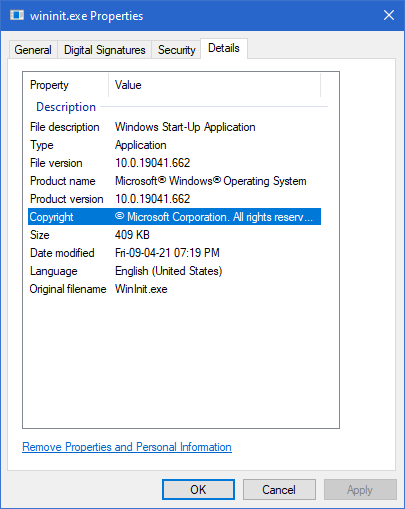
Jika Anda menyimpulkan bahwa Wininit.exe di komputer Anda adalah virus, coba jalankan Microsoft Defender . Anda dapat menggunakan langkah-langkah berikut untuk melakukan hal yang sama.
- Buka Pengaturan (Settings ) dengan Win + I.
- Buka Update & Security > Windows Security > Open Windows Security.
- Buka Virus & threat protection > Scan options.
- Pilih Pemindaian Offline Microsoft Defender (Microsoft Defender Offline Scan ) dan klik Pindai sekarang.(Scan now.)
Tunggu(Wait) hingga proses selesai dan masalah Anda akan teratasi.
Bisakah saya menghapus Wininit.exe?
Anda bahkan tidak perlu berpikir untuk menghapus atau menghentikan proses Wininit.exe . Ini penting untuk komputer Anda dan menghentikannya dapat menyebabkan proses dihentikan dan sistem Anda mogok, mengakibatkan BSOD . Namun, jika Anda secara tidak sengaja menghentikan proses, tekan tombol daya untuk menutup sistem Anda dan kemudian restart, komputer Anda akan kembali normal.
Baca Selanjutnya: (Read Next:) Apa itu Unsecapp.exe(What is Unsecapp.exe) ?
Related posts
Apa proses SPLWOW64.EXE di Windows 10 dan dapatkah saya menonaktifkannya?
Modern Setup Host High CPU or Memory usage pada Windows 10
Apa file Device Census (DeviceCensus.exe) di Windows 10?
Apa itu Sihost.exe di Windows 10? Bagaimana cara mengetahui apakah itu virus?
Apa proses ponsel Anda di Windows 10? Apakah saya menghapusnya?
Desktop Window Manager berhenti bekerja dan ditutup di Windows 10
Fix System interupsi CPU usage tinggi di Windows 11/10
Apa itu lsass.exe di Windows 10 dan bagaimana mengetahui apakah itu adalah Virus?
Kesalahan Fix CRITICAL PROCESS DIED, 0x000000EF di Windows 11/10
Apa itu TrustedInstaller.exe di Windows 11/10?
Apa itu syswow64 vmnat.exe process? Apakah itu virus?
Service Host: Diagnostik Policy Service 100% Disk Usage pada Windows 10
Desktop Window Manager DWM.EXE mengkonsumsi tinggi CPU or Memory
HP Display Control Service perlu diperbarui
Cara Memperbaiki Masalah CPU usage Tinggi GSvr.exe di Windows 10
Fix File Picker UI Host PickerHost.exe tidak merespons di Windows 11/10
Fix Services dan Controller APP High CPU usage di Windows 10
Apa itu IgfxEM.exe process terlihat di Windows 10?
Cara untuk memperbaiki 100% Disk, High CPU, High Memory usage di Windows 10
Apa itu aplikasi Spooler SubSystem & mengapa High CPU usage?
